如何在Windows 10中手动修复引导文件
来源:纯净之家
时间:2024-03-20 08:39:33 488浏览 收藏
当 Windows 10 自动修复失败时,用户可以使用手动修复引导文件的方法来解决系统问题。本教程提供分步指南,说明如何在故障修复界面下使用命令提示符修复引导文件。该过程涉及使用 bcdedit、chkdsk、sfc 等命令,以识别损坏的信息、恢复可读取的信息并重建 BCD 配置文件。通过遵循这些步骤,用户可以手动修复引导文件,使 Windows 10 正常运行。
现在大部分小伙伴使用的还是win10系统,有些是用电脑出现了问题,需要使用修复引导文件,通常情况下都是采用自动修复的方式,可是有些用户自动修复失败,想要使用手动的方式来修复引导文件,那么应该怎么进行操作,本期的win10教程就来和广大用户们分享解决方法,一起来看看详细的操作步骤吧。
win10手动修复引导文件方法:
1、首先我们需要进入故障修复界面,然后点击高级选项下的命令提示符按钮。

2、接着我们输入bcdedit /enum命令可以看到记录已经损坏的信息。
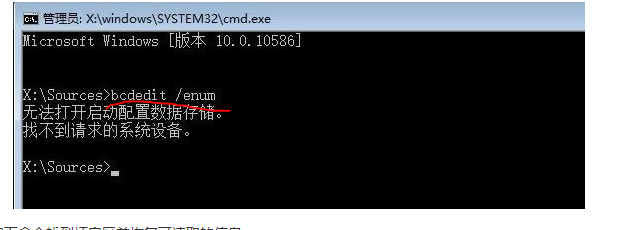
3、然后我们输入chkdsk /r命令找到坏扇区并恢复可读取的信息,接着重启电脑看一下是否恢复。
4、如果没有恢复我们需要再次进入命令提示符窗口下然后输入sfc /scanno命令。
5、这时我们需要依次输入下图所勾选的命令重建 BCD 配置文件
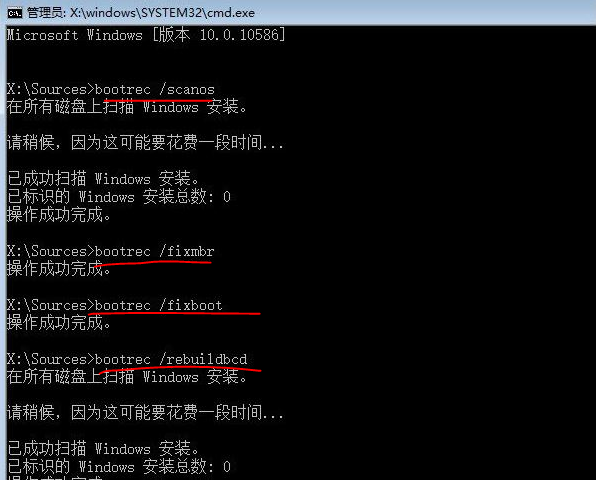
6、出现上图所示内容后我们再次输入bcdedit /enum命令就可以了。
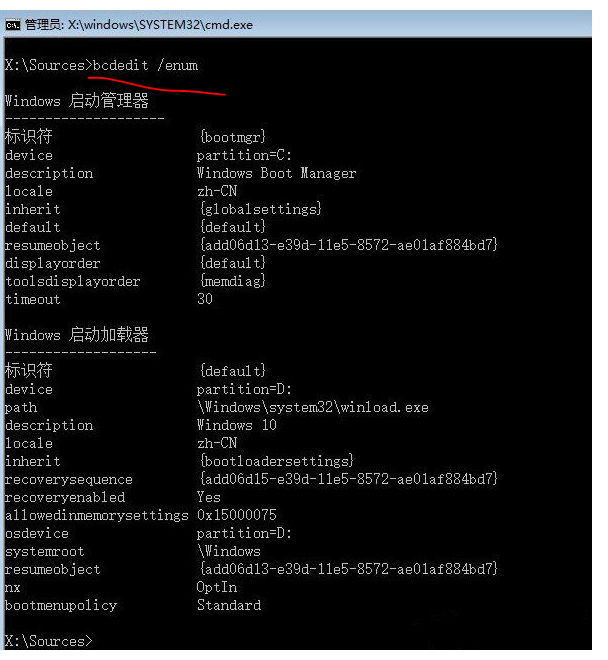
今天带大家了解了的相关知识,希望对你有所帮助;关于文章的技术知识我们会一点点深入介绍,欢迎大家关注golang学习网公众号,一起学习编程~
声明:本文转载于:纯净之家 如有侵犯,请联系study_golang@163.com删除
相关阅读
更多>
-
501 收藏
-
501 收藏
-
501 收藏
-
501 收藏
-
501 收藏
最新阅读
更多>
-
468 收藏
-
127 收藏
-
496 收藏
-
389 收藏
-
497 收藏
-
408 收藏
-
218 收藏
-
363 收藏
-
156 收藏
-
109 收藏
-
426 收藏
-
186 收藏
课程推荐
更多>
-

- 前端进阶之JavaScript设计模式
- 设计模式是开发人员在软件开发过程中面临一般问题时的解决方案,代表了最佳的实践。本课程的主打内容包括JS常见设计模式以及具体应用场景,打造一站式知识长龙服务,适合有JS基础的同学学习。
- 立即学习 543次学习
-

- GO语言核心编程课程
- 本课程采用真实案例,全面具体可落地,从理论到实践,一步一步将GO核心编程技术、编程思想、底层实现融会贯通,使学习者贴近时代脉搏,做IT互联网时代的弄潮儿。
- 立即学习 516次学习
-

- 简单聊聊mysql8与网络通信
- 如有问题加微信:Le-studyg;在课程中,我们将首先介绍MySQL8的新特性,包括性能优化、安全增强、新数据类型等,帮助学生快速熟悉MySQL8的最新功能。接着,我们将深入解析MySQL的网络通信机制,包括协议、连接管理、数据传输等,让
- 立即学习 500次学习
-

- JavaScript正则表达式基础与实战
- 在任何一门编程语言中,正则表达式,都是一项重要的知识,它提供了高效的字符串匹配与捕获机制,可以极大的简化程序设计。
- 立即学习 487次学习
-

- 从零制作响应式网站—Grid布局
- 本系列教程将展示从零制作一个假想的网络科技公司官网,分为导航,轮播,关于我们,成功案例,服务流程,团队介绍,数据部分,公司动态,底部信息等内容区块。网站整体采用CSSGrid布局,支持响应式,有流畅过渡和展现动画。
- 立即学习 485次学习
